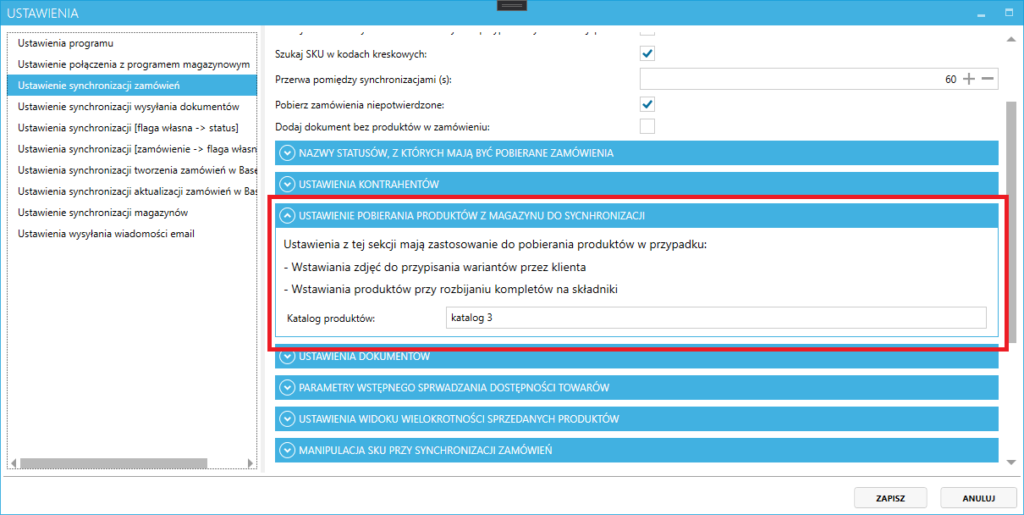Obsługa nowego magazynu Baselinker
Od wersji 2.29.0 wprowadzamy obsługę nowego magazynu Baselinker.
Integracja z nowym magazynem jest w wykorzystana w pełni w kierunku Subiekt -> nowy magazyn Baselinker.
Dodanie integracji z nowym magazynem Baselinker
Aby dodać integrację z nowym magazynem Baselinker należy w ustawieniach synchronizacji magazynów nacisnąć przycisk „dodaj integrację”, a następnie wybrać integrację „Nowy magazyn Baselinker”
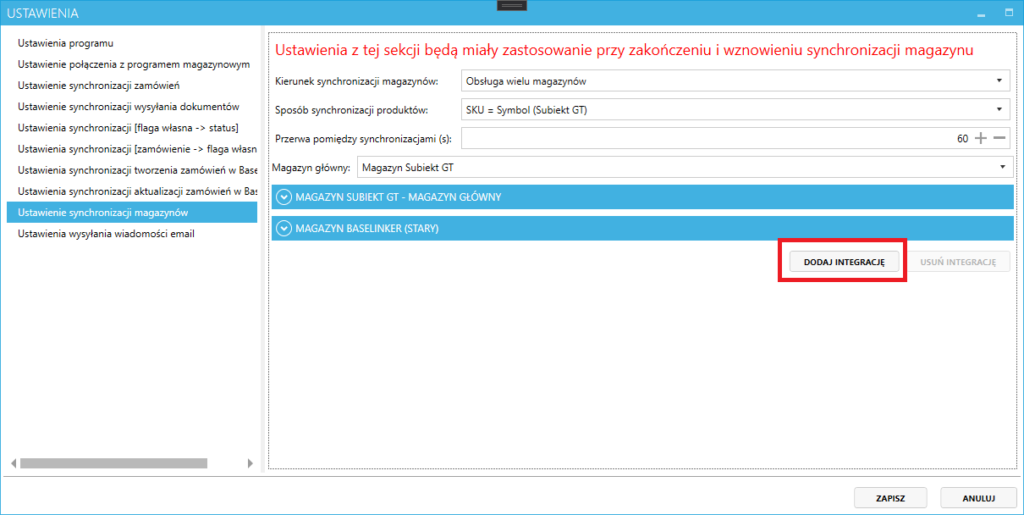
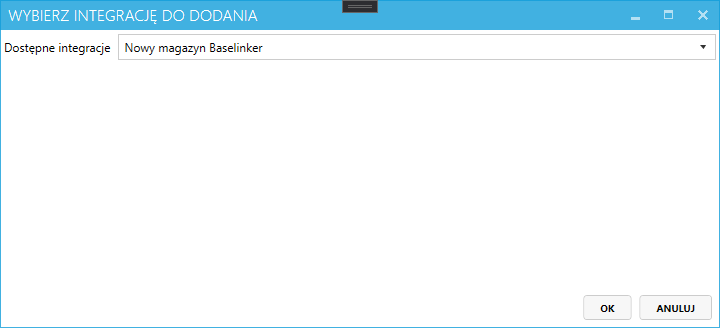
Włączenie synchronizacji nowego magazynu Baselinker
Aby włączyć integrację należy zaznaczyć opcję „Włącz synchronizację”.
Wymaganym parametrem jest nazwa katalogu w Baselinkerze, który ma być synchronizowany.
Opcja „Pobierz warianty do synchronizacji bierze pod uwagę synchronizację wariantów”. W przypadku wariantów stan magazynowy produktu głównego jest sumą stanów wariantów.
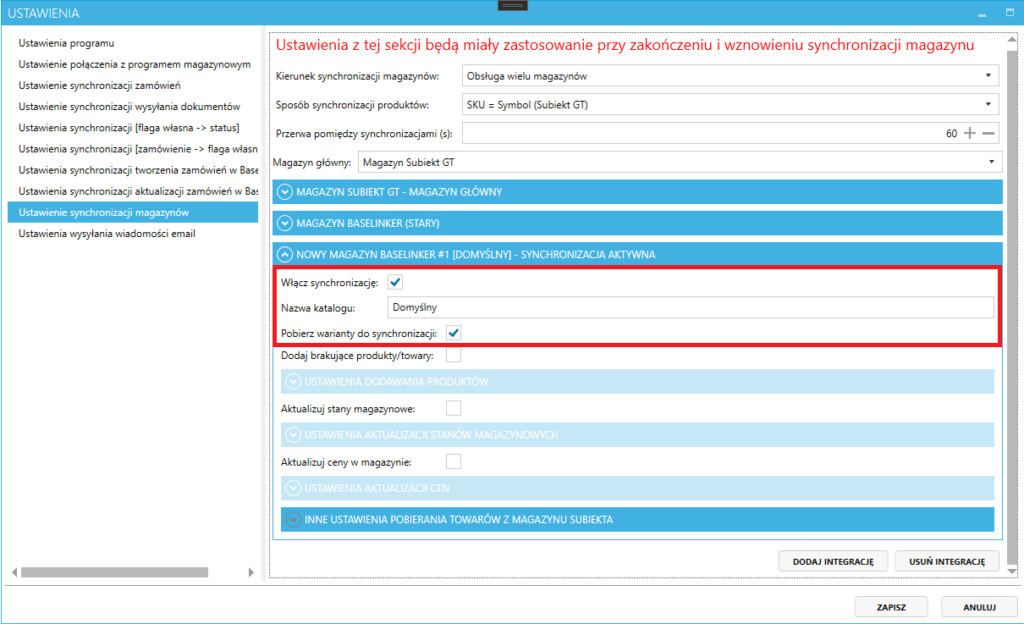
Dodawanie produktów
Aby dodać nowe/brakujące produkty w katalogu w nowym magazynie Baselinker należy zaznaczyć opcję „Dodaj brakujące produkty/towary”.
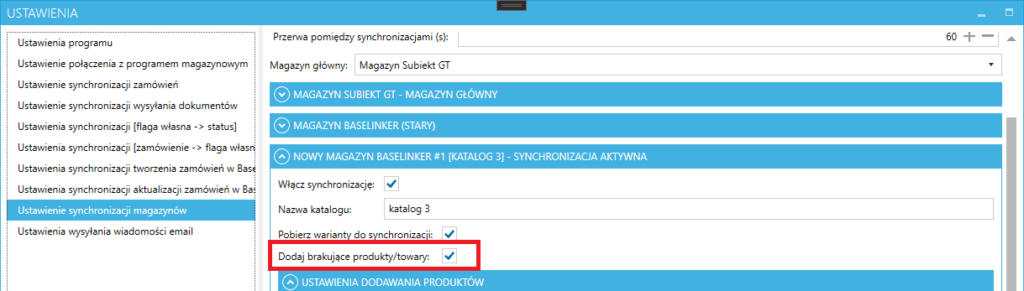
„Nie dodawaj produktów w przypadku zwróconej pustej listy z API” – Jeżeli w katalogu nowego magazynu Baselinker znajdują się produkty i Sublinker otrzyma pustą listę produktów, to program nie stworzy produktów podczas synchronizacji co ma zapobiec dublowaniu produktów.
„Nie dodawaj produktów/towarów ze stanem zerowym” – W przypadku stanu magazynowego równego zero program nie doda produktu do katalogu nowego magazynu Baselinker.
„Nazwa kategorii, w której będą tworzone nowe produkty” – Program będzie dodawać nowe produkty do statycznej kategorii o podanej nazwie.
„Czy dodać produkt w BL do kategorii odpowiadającej grupie w Subiekcie” – Program będzie dodawać nowe produkty do kategorii, której nazwa jest przypisana do grupy z karty produktu Subiekta.
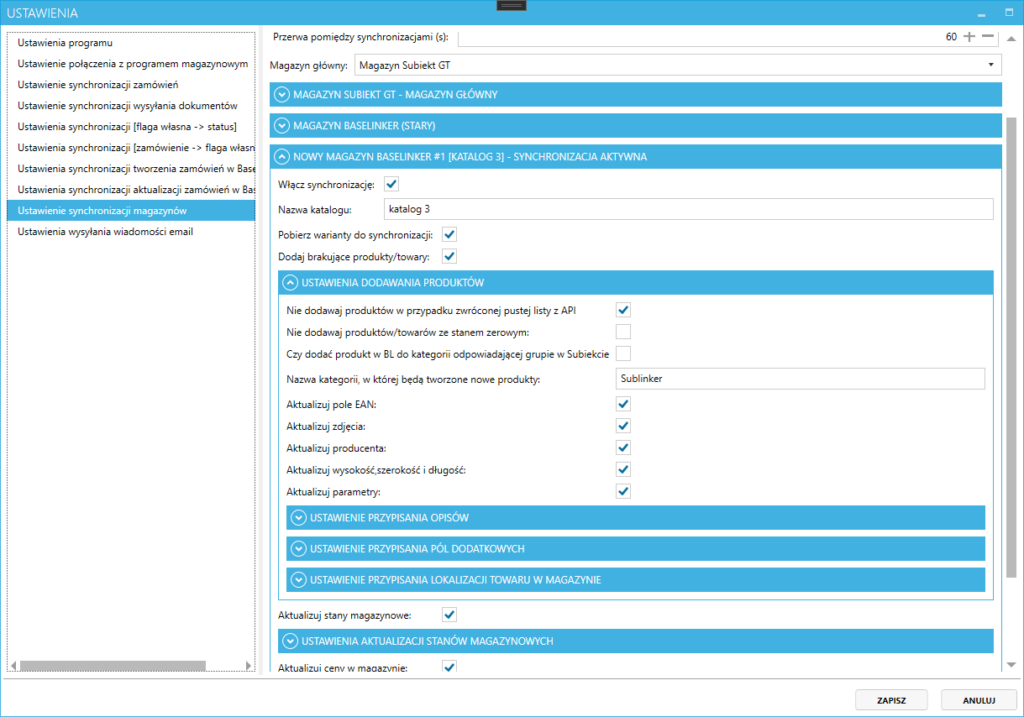
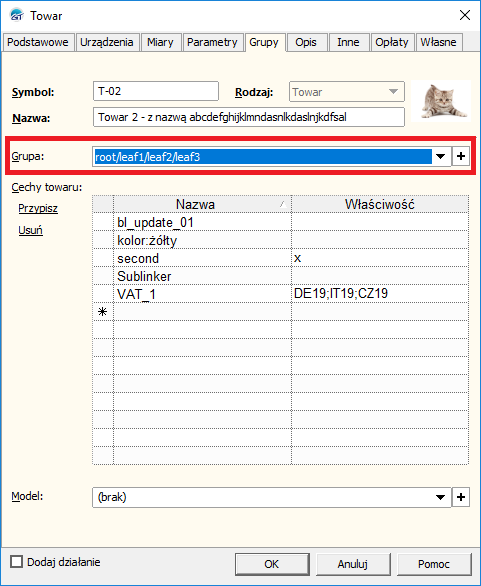
Przeniesienie opisów
Aby przenieść opisy należy wpisać do nazwy pola krótkiego opisu oraz pełnego opisu nazwy pól z karty produkty z nowego magazynu Baselinkera. Możliwe nazwy pól: „Opis”, „Opis dodatkowy 1”, „Opis dodatkowy 2”, „Opis dodatkowy 3” , „Opis dodatkowy 4” lub nazwa pola dodatkowego tekstowego długiego.
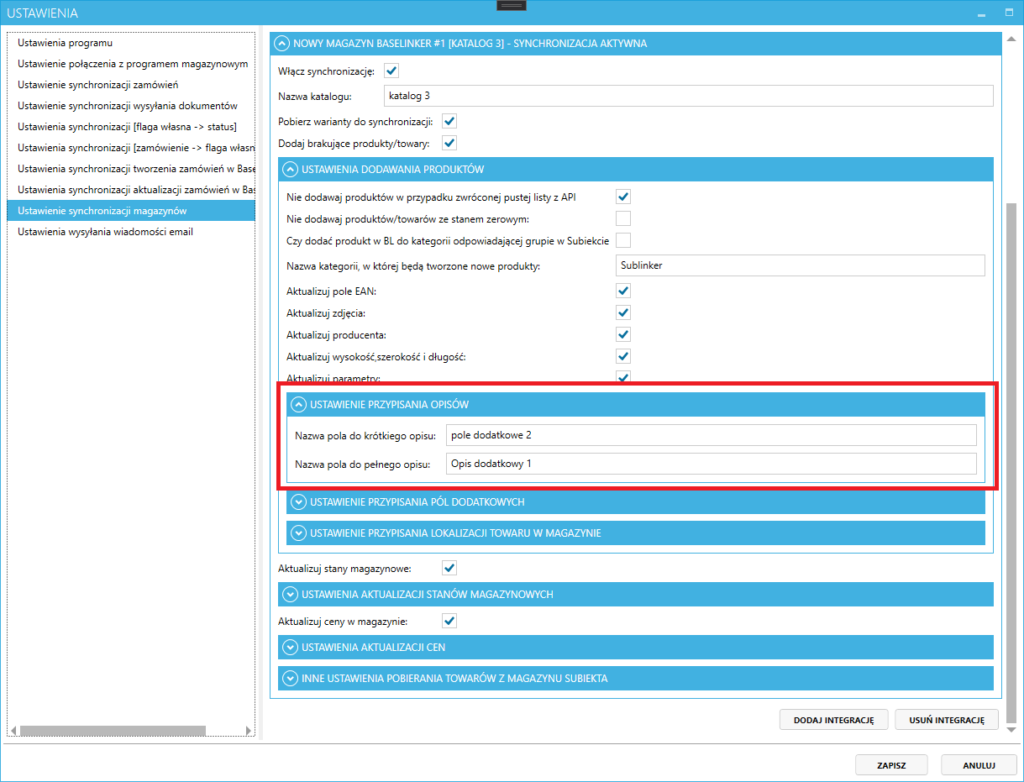
Przeniesienie opisu krótkiego i pełnego opisu z Subiekta można wybrać w sekcji „magazyn Subiekt GT” „przypisanie opisów”
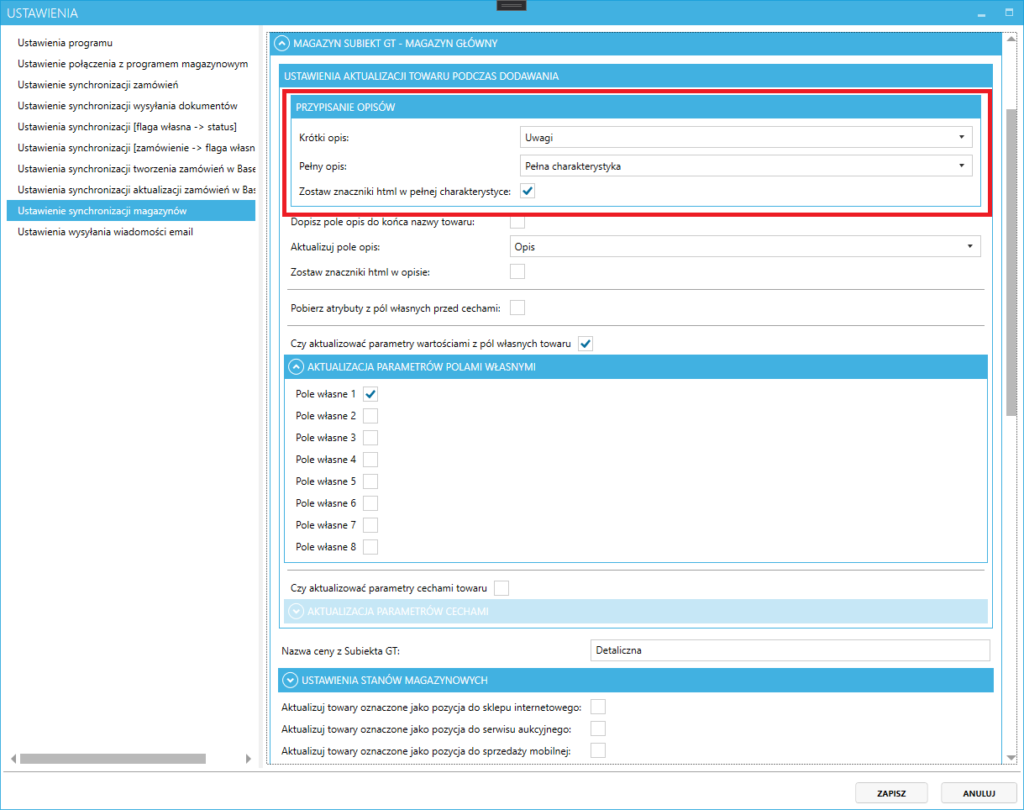
Przeniesienie atrybutów do pól dodatkowych
Aby przenieść wartości atrybutów do pól dodatkowych należy zaznaczyć opcję „Aktualizuj pola dodatkowe” oraz w tabeli wprowadzić nazwę atrybutu z produktu źródłowego oraz nazwę pola dodatkowego z karty produktu w Baselinkerze.
Atrybuty towarów z Subiekta są polami własnymi towarów oraz cechami towarów ustawione na karcie towaru.
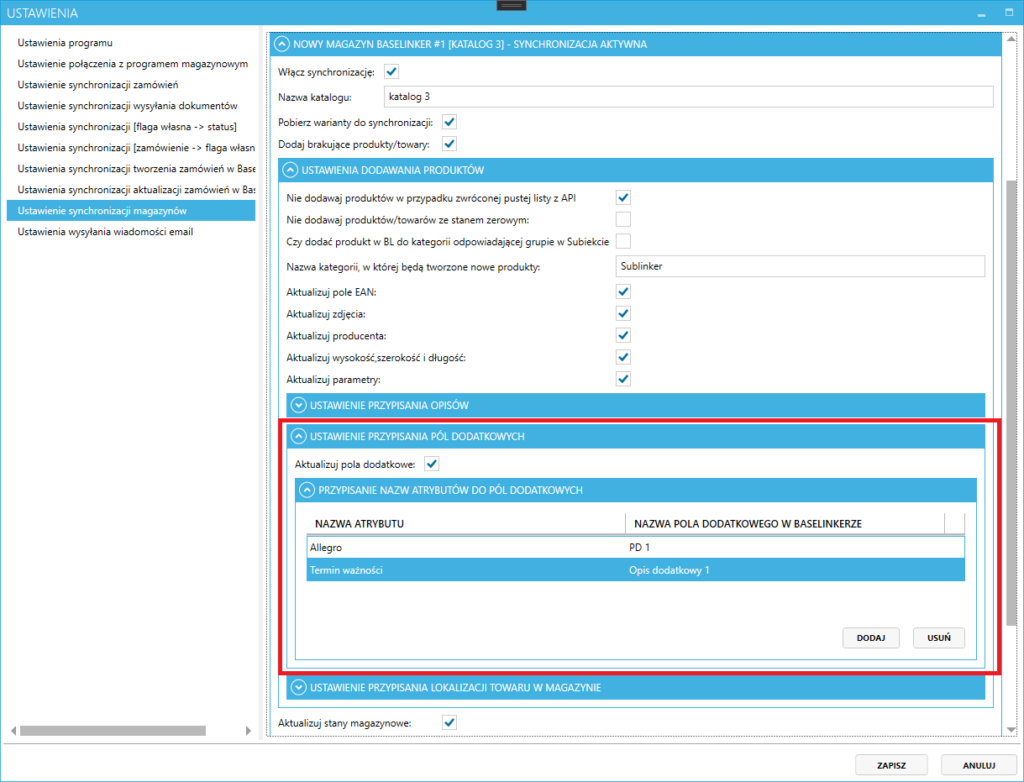
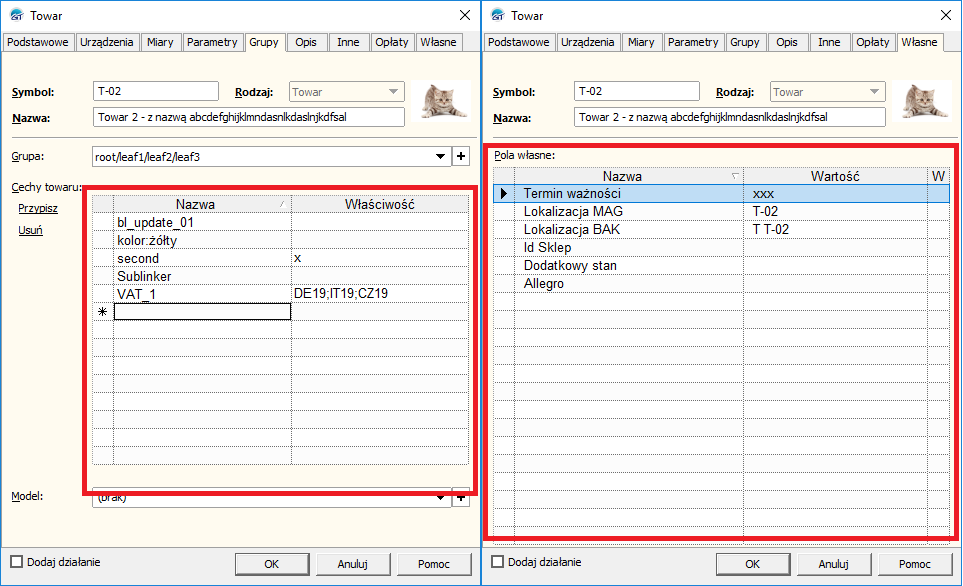
Przypisanie lokalizacji magazynowych produktów
Aby przenieść lokalizację magazynową produktów należy zaznaczyć opcję „Aktualizuj lokalizację” oraz w tabeli wprowadzić nazwę atrybutu z produktu źródłowego oraz nazwę magazynu przypisaną do katalogu nowego magazynu Baselinkera.
Atrybuty towarów z Subiekta są polami własnymi towarów oraz cechami towarów ustawione na karcie towaru.
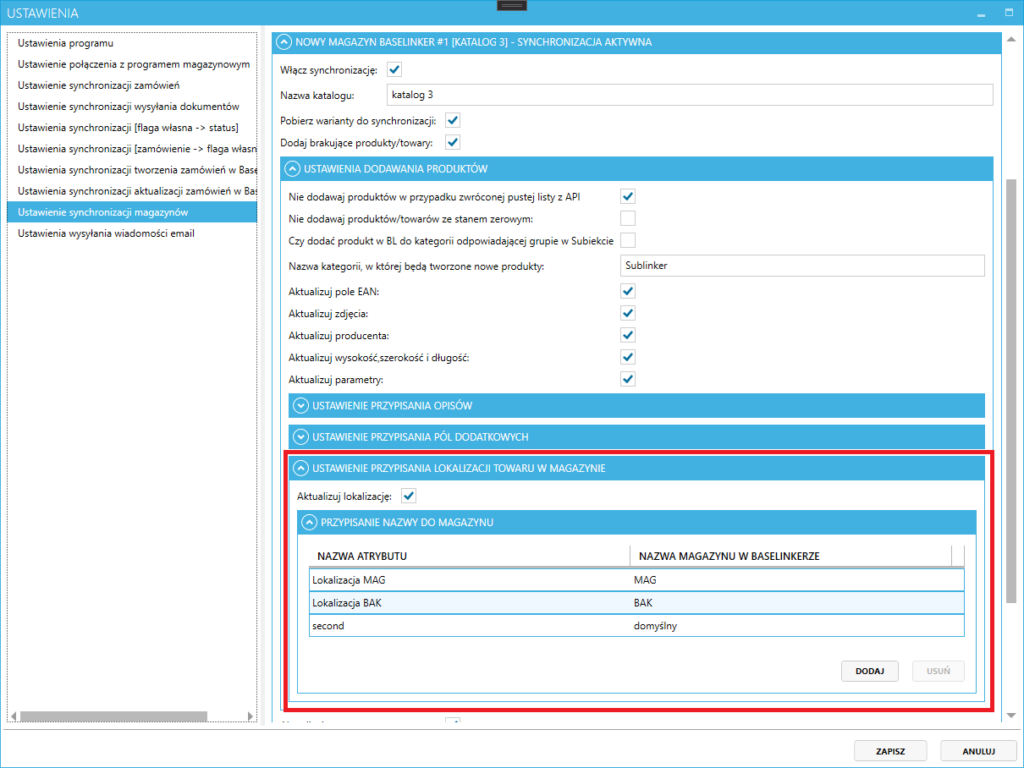
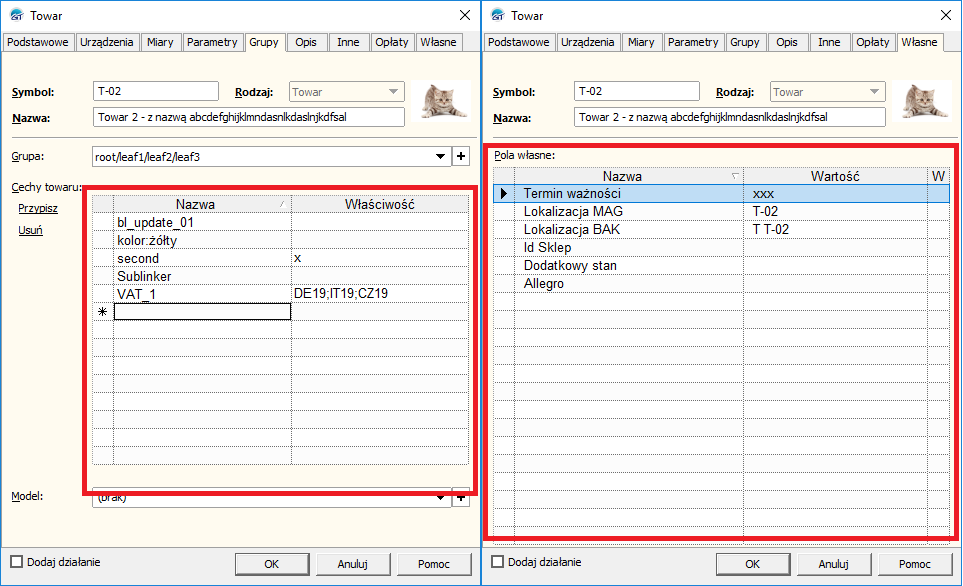
Aktualizacja stanów magazynowych
Aby włączyć aktualizację stanów magazynowych w katalogu nowego magazynu Baselinkera należy włączyć opcję „Aktualizuj stany magazynowe” oraz uzupełnić tabelę wypełniając nazwę magazynu źródłowego oraz nazwę magazynu przypisanego do katalogu nowego magazynu Baselinkera.
Aktualizacja magazynu może być dowolna. Np. wstawiając znak „*” w magazynie źródłowym program przypisze do stanu magazynu w Baselinkerze sumę stanów magazynowych ze wszystkich dostępnych magazynów z Subiekta.
Możliwe jest również przypisanie sumy dwóch lub więcej magazynów wpisując nazwy magazynów i przypisując je do jednej nazwy magazynu w katalogu nowego magazynu Baselinkera, np. na zrzucie program przypiszę sumę z magazynu BAK i UZ do magazynu BAK w Baselinkerze.
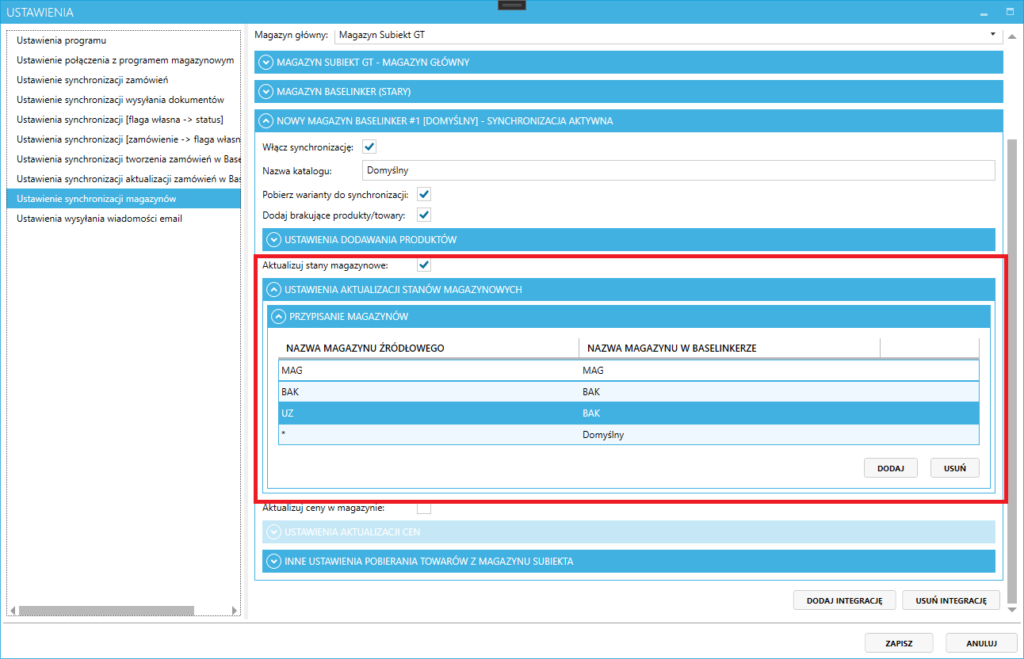
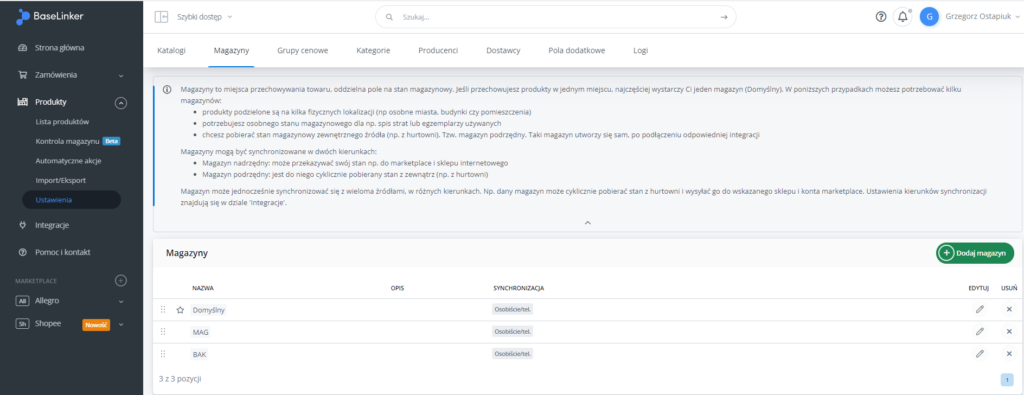
Aktualizacja cen
Aby włączyć aktualizację cen produktów w katalogu nowego magazynu Baselinkera należy włączyć opcję „Aktualizuj ceny w magazynie” oraz uzupełnić tabelę wypełniając nazwę ceny źródłowej oraz nazwę ceny przypisanej do katalogu nowego magazynu Baselinkera.
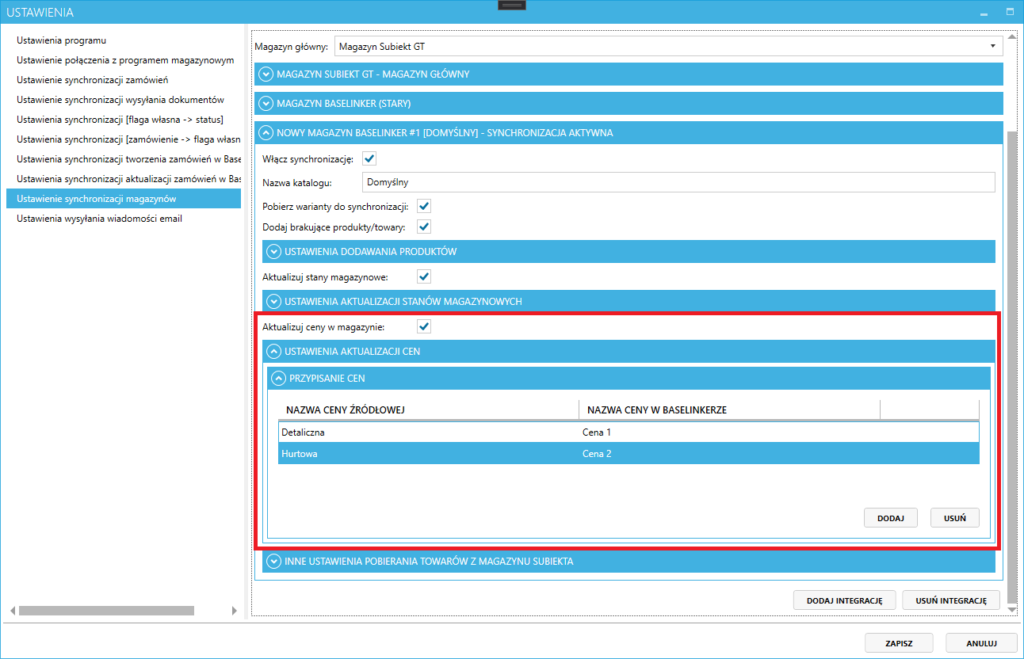
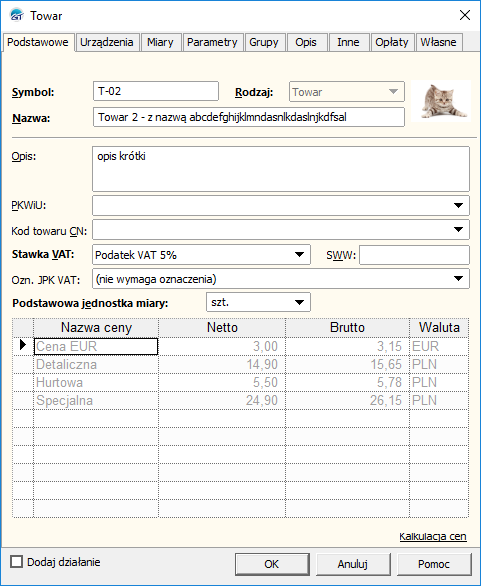
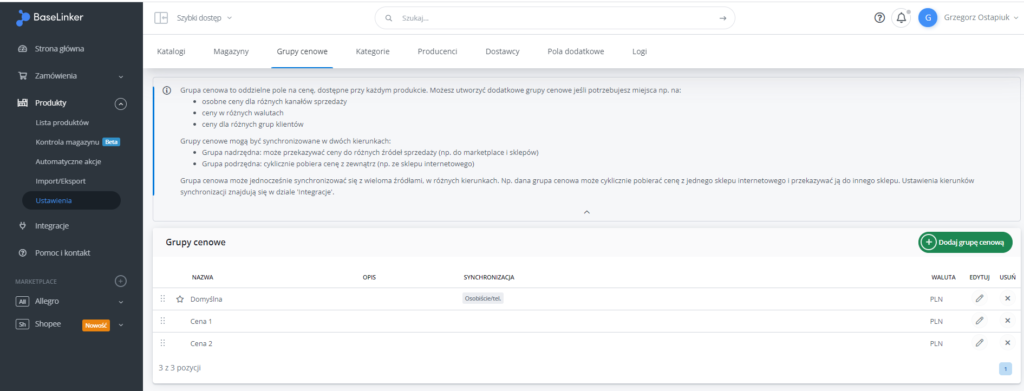
Nowe narzędzie do aktualizacji istniejących produktów w katalogu nowego magazynu Baselinkera
Aby zaktualizować istniejące produkty w katalogu nowego magazynu Baselinkera należy wybrać narzędzie „Aktualizacja istniejących produktów w magazynie Baselinker (nowy magazyn) z menu narzędzia.
W sekcji „kryteria wyboru produktów z subiekta” można wybrać produkty, którymi będzie aktualizowany katalog produktów w nowym magazynie Baselinkera.
W sekcji „ustawienia aktualizacji katalogu produktów w baselinkerze” należy ustawić nazwę katalogu do aktualizacji oraz kod języka przypisany do katalogu, który ma być aktualizowany. W przypadku pustego kodu języka aktualizowany będzie domyślny język.
Możliwe pola do aktualizacji to: nazwa, ean, zdjęcia, opisy, kategoria, waga, wymiary(gabaryty), stawka vat, parametry, pola dodatkowe.
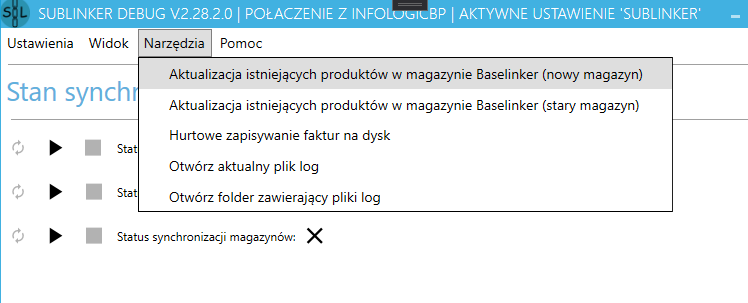
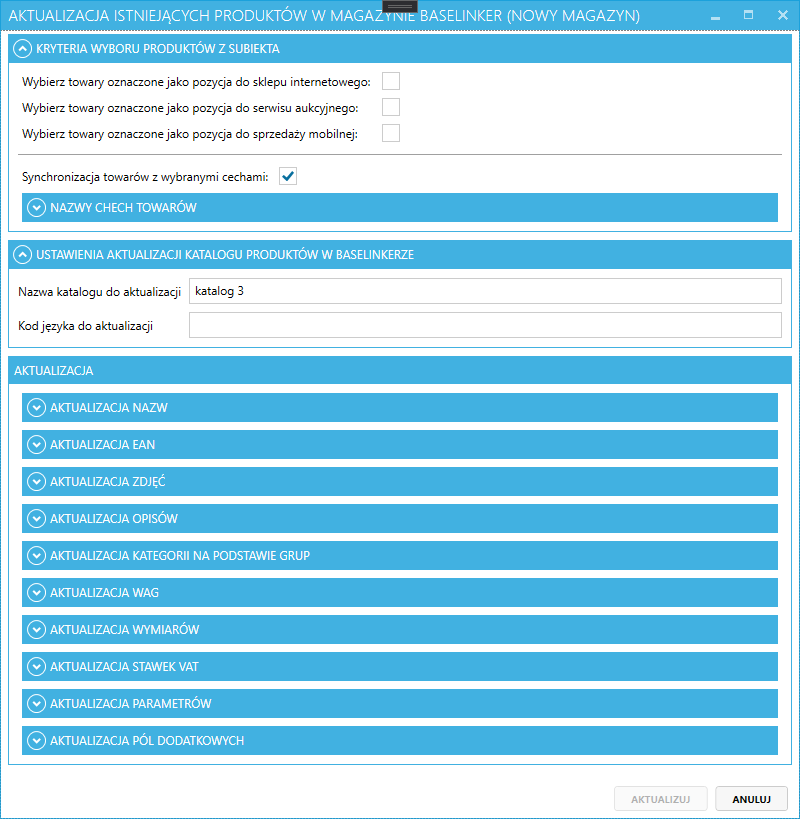
Inne zmiany związane z nowym magazynem Baselinker
Ostatnią zmianą jest ustawienie katalogu, z którego mają być pobierane produkty do synchronizacji zamówień.
Wykorzystywane są w przypadku wstawiania zdjęć do przypisywania wariantów przez klienta oraz wstawiania produktów przy rozbijaniu kompletów na składniki w zamówieniu w Baselinkerze.
W przypadku pozostawienia pustej nazwy program pobierze produkty starą metodą/ze starego magazynu Baselinkera.